Wix Events: Wix Uygulamasında Etkinlik Programı Oluşturma
2 dk.
Bir etkinlik programı oluşturarak katılımcıların etkinliğinizde neler olacağını bilmelerini sağlayın. Programlar konferanslar, festivaller ve daha fazlası için idealdir.
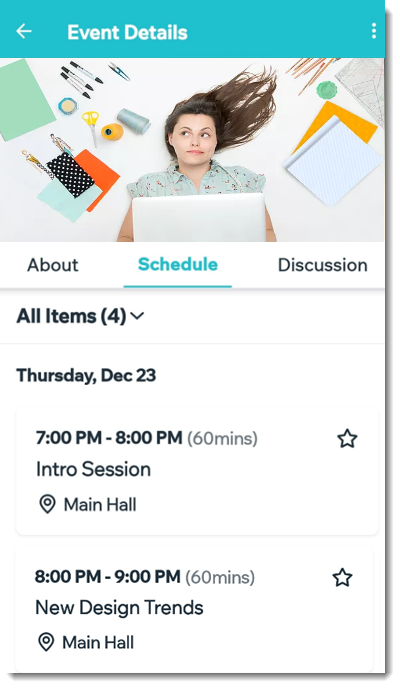
Başlamadan önce:
Etkinliğinizi oluşturduğunuzdan ve kaydettiğinizden emin olun. Oluşturabileceğiniz farklı etkinlik türleri hakkında daha fazla bilgi edinin.
Bir etkinlik programı oluşturmak için:
- Wix uygulamasında sitenize gidin.
- Sağ alttaki Yönet
 düğmesine dokunun.
düğmesine dokunun. - İşletme başlığının altından Etkinlik seçeneğine dokunun.
- Yayınlanan Etkinlikler veya Taslak Etkinlikler'i seçin.
- İlgili etkinliğin yanındaki Diğer Eylemler simgesine
 dokunun.
dokunun.
Not: Tekrarlayan etkinlikler için, bir etkinliğin tek bir seferine bir program ekleyebilirsiniz. - Etkinliği düzenle veya Taslağı düzenle seçeneğini seçin.
- Sayfayı aşağı kaydırıp Program bölümüne gelin ve Oluştur'a dokunun.
- İlk program ögesini ekleyin:
- Öge Adı girin (ör. Açılış Oturumu)
- Başlangıç ve bitiş tarih ve saatlerini belirleyin.
- (İsteğe bağlı) Öğe ayrıntılarını doldurun:
- Yer girin (örn. Ana Sahne).
- (İsteğe bağlı) Bir etiket girmek için Etiket Ekle'ye tıklayın ve klavyenizde Tamam (Android) veya Geri Dön (iOS) seçeneğine ve ardından sağ üstteki Tamam seçeneğine dokunun.
Not: Etiketler, etiket oturumlarını sınıflandırmak için kullanılır. Örneğin, bir yenilenebilir enerji konferansı için "Güneş Enerjisi", "Rüzgar Enerjisi" ve "Elektrikli Araçlar" etiketleri oluşturabilir. Misafirler, ilgilendikleri etkinliği bulmak için programı filtreleyebilir. Bir etiket oluşturduktan sonra, bu etiketi aynı türdeki diğer ögelere uygulayın.
- (İsteğe bağlı) Program ögesinin açıklamasını girmek için Açıklama Ekle'ye dokunun ve ardından Tamam seçeneğine dokunun.
- Kaydet'e dokunun.
- Daha fazla program ögesi ekleyin:
- Yeni Öge Ekle'ye dokunun.
- Etkinliğinizdeki program ögelerinin her biri için yukarıdaki 8. adımı tekrarlayın.
Bir ögeyi gizlemek, iptal etmek veya silmek için:
İlgili ögenin yanındaki Diğer Eylemler simgesine  dokunun ve bir seçenek belirleyin:
dokunun ve bir seçenek belirleyin:
 dokunun ve bir seçenek belirleyin:
dokunun ve bir seçenek belirleyin: - Ögeyi Gizle: Daha sonra görüntüleyebilmek veya düzenleyebilmek için ögeyi gizleyin.
- Ögeyi İptal Et: Ögeyi iptal edin ve ögenin iptal edildiğini programda gösterin.
- Ögeyi Sil: Ögeyi kalıcı olarak silin ve programdan çıkarın.


